
惠普HP Deskjet 3325是一款比較老的打印機了,官方只給到了這款XP的驅動,如果你是XP系統,請直接下載后安裝即可;實際上WIN7,WIN8,WIN10系統只需要使用自帶的驅動就能使用了,具體使用方式看下面介紹。
對于升級了系統的朋友你去官方可能連xp的驅動都找不到,所以我們這里教大家怎么在html' target='_blank'>win10系統下使用這款老的HP3325打印機。
HP3325 WIN7到WIN10驅動安裝教程:
1、確保 USB 連接線 沒有 連接到打印機上。
2、依次點擊 開始 圖標 控制面板 打印機 。如下圖所示:
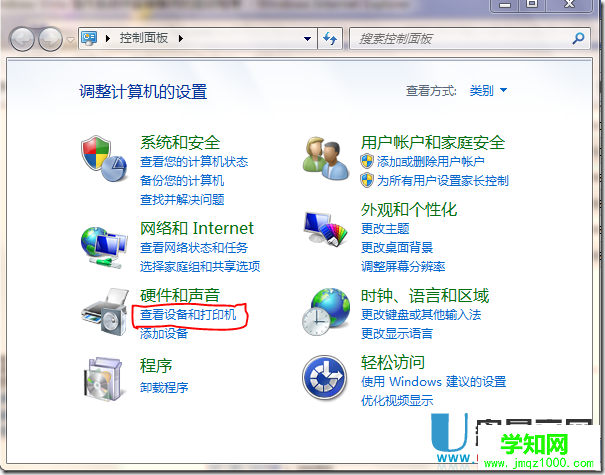
3、在控制面板窗口中,點擊 添加打印機 。如下圖所示:
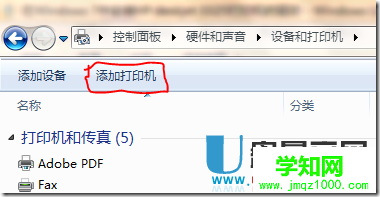
4、在 添加打印機 窗口中,點擊 添加本地打印機 。如下圖所示:
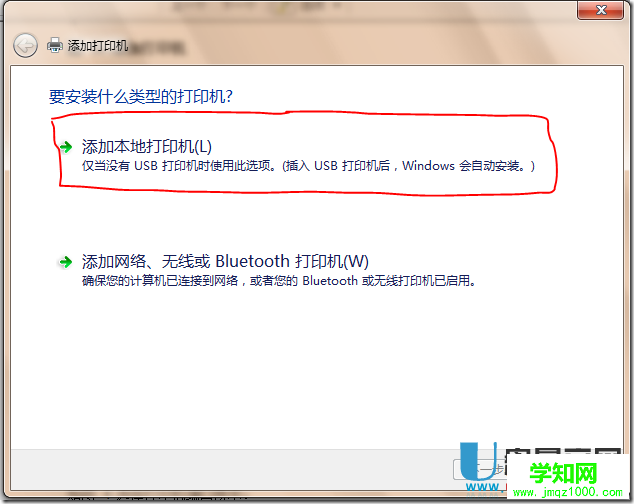
5、在 選擇打印機端口 窗口中,選擇 使用現有的端口 ,然后在下拉菜單中,選擇默認端口 LPT1:(打印機端口) ,然后點擊 下一步 按鈕。如下圖所示:
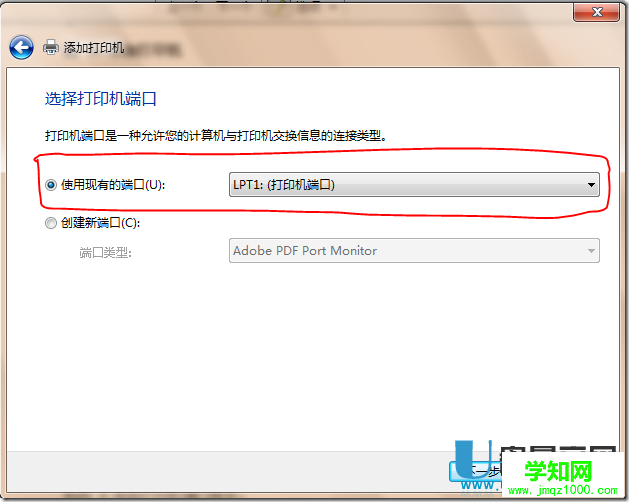
6、在 安裝打印機驅動程序 窗口中,在 廠商 選擇框中,選擇 HP ;在 打印機 選擇框中,選擇 HP Deskjet 3500 Series ,然后點擊 下一步 按鈕。如下圖所示:
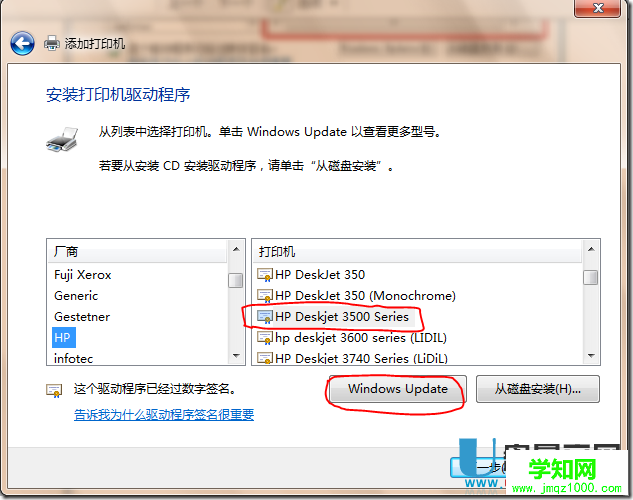
如果列表中沒有 HP Deskjet 3500 Series ,請點擊上圖中 Windows Update 進行在線更新,大約要耗費10分鐘時間,請耐心等待。
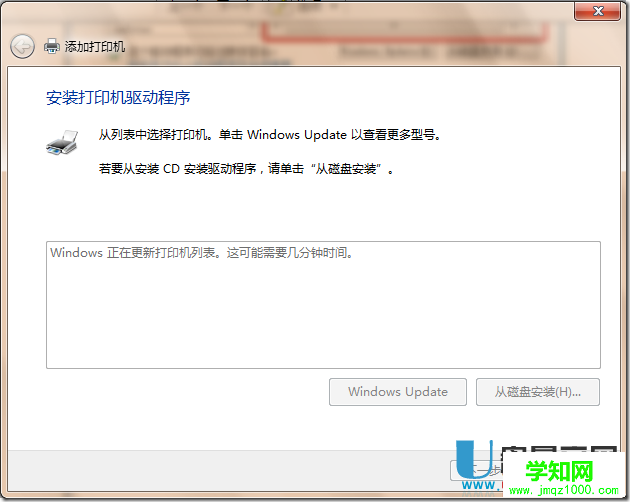
7、在 鍵入打印機名稱 窗口中,在 打印機名稱: 文本框中,鍵入打印機名稱,然后點擊 下一步 按鈕。如下圖所示:
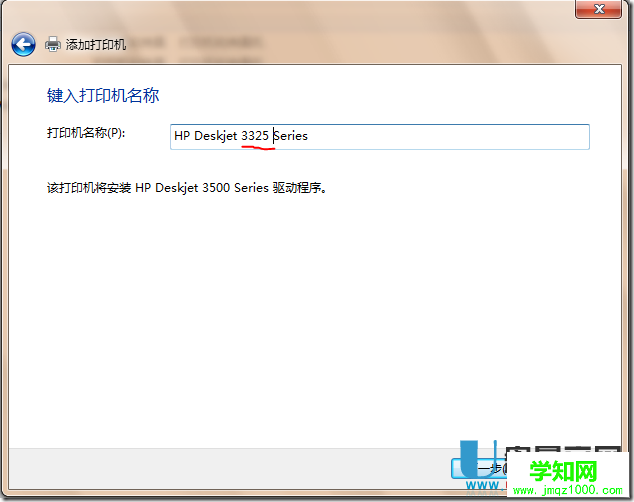
8、系統提示打印機添加成功后,點擊 完成 按鈕。然后請用 USB 連接線連接打印機和電腦。如下圖所示:
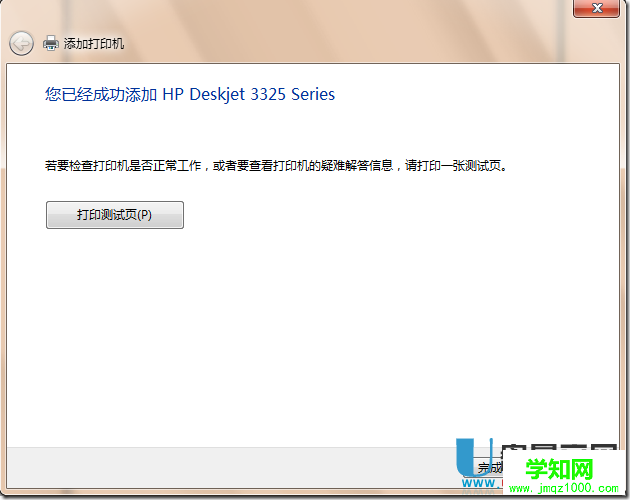
9、連接打印機并打開電源后,系統會提示 發現新硬件 不用理睬。
10、在打印機文件夾內,雙擊剛剛添加的 HP Deskjet 3325 Series ,未指定中的 deskjet 3320 的打印機設備不用理睬,如下圖所示:
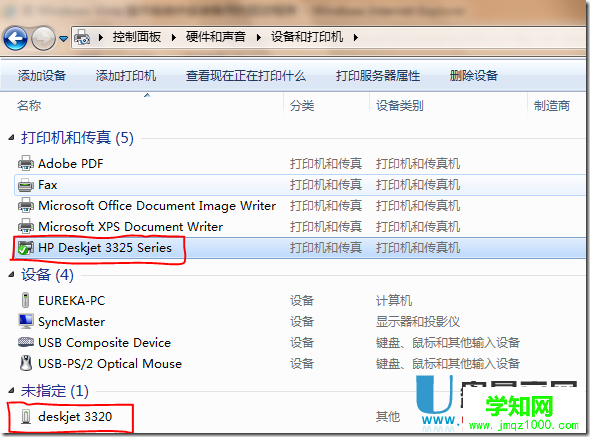
12、進入打印機信息窗體后,雙擊 自定義您的打印機 打開屬性窗體。
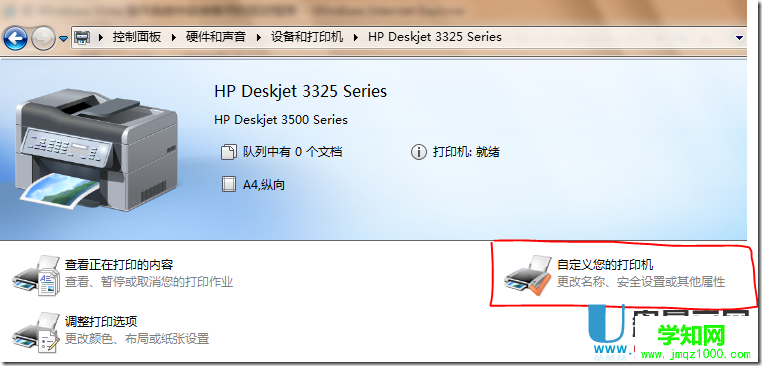
13、切換到 端口 選項卡,選中 USB001 USB虛擬打印機端口 后點擊應用。
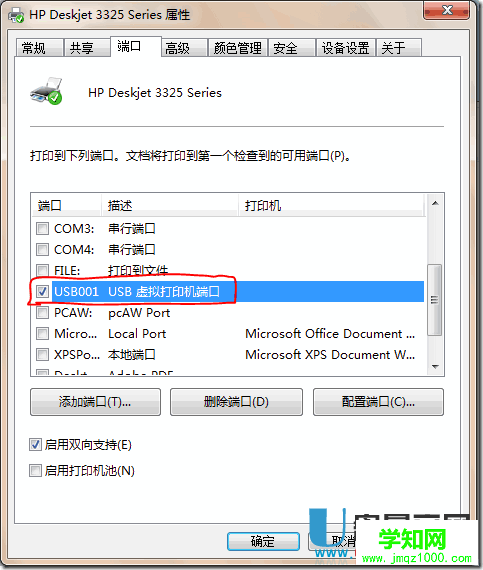
14、切換到 常規 選項卡,點擊 打印測試頁 按鈕,進行打印測試,如果打印成功,則添加已成功。
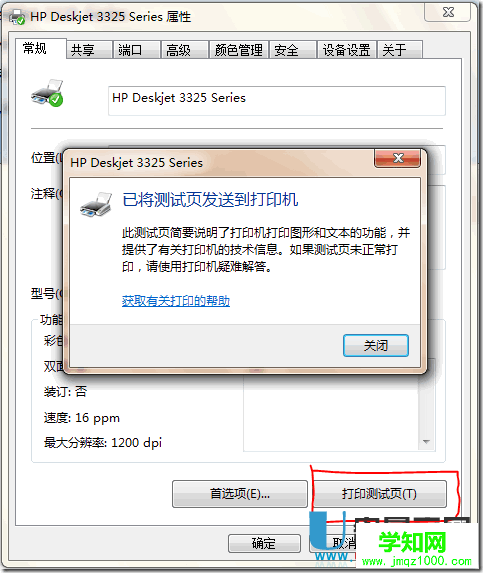
到此就安裝完成了,插上打印機試試吧。
鄭重聲明:本文版權歸原作者所有,轉載文章僅為傳播更多信息之目的,如作者信息標記有誤,請第一時間聯系我們修改或刪除,多謝。
新聞熱點
疑難解答